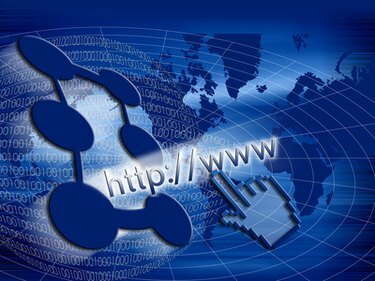
โหมดคีออสก์ใน Mozilla Firefox ตั้งค่าเว็บเบราว์เซอร์เพื่อให้ผู้ใช้สามารถท่องอินเทอร์เน็ตบนคอมพิวเตอร์เท่านั้น เมื่อตั้งค่า Firefox ในโหมดคีออสก์ ผู้ใช้จะไม่สามารถเปลี่ยนการตั้งค่าใดๆ ได้ และไม่สามารถเข้าถึงโปรแกรมอื่นๆ ในคอมพิวเตอร์ได้ โหมดนี้ควบคุมโดยส่วนเสริมที่เรียกว่า "R-Kiosk" ที่สามารถปิดใช้งานหรือถอนการติดตั้งได้
ขั้นตอนที่ 1
ออกจากหน้าต่าง Firefox ทั้งหมด กด "Ctrl" + "Alt" + "Delete" บนแป้นพิมพ์ค้างไว้เพื่อเปิด Windows Task Manager ป้อนรหัสผ่านผู้ดูแลระบบสำหรับคอมพิวเตอร์หากได้รับแจ้ง
วีดีโอประจำวันนี้
ขั้นตอนที่ 2
คลิกที่แท็บ "กระบวนการ" จากนั้นค้นหาไฟล์ "firefox.exe" คลิกที่มันและคลิกตัวเลือก "สิ้นสุดงาน" ในตัวจัดการงาน เพื่อให้แน่ใจว่าหน้าต่างหรือกระบวนการของ Firefox ที่ทำงานอยู่เบื้องหลังถูกปิดลง
ขั้นตอนที่ 3
คลิกที่ปุ่มเมนู "เริ่ม" และคลิกที่ "โปรแกรมทั้งหมด" ค้นหาโฟลเดอร์ "Mozilla Firefox" และคลิกหนึ่งครั้ง เลือก "Mozilla Firefox (Safe Mode)" จากรายการตัวเลือก
ขั้นตอนที่ 4
ทำเครื่องหมายที่ช่องถัดจาก "ปิดใช้งานโปรแกรมเสริมทั้งหมด" ในหน้าต่างป๊อปอัปที่ปรากฏขึ้น คลิก "ดำเนินการต่อในเซฟโหมด" และรอให้ Firefox เริ่มทำงาน
ขั้นตอนที่ 5
เลือก "เครื่องมือ" จากแถบเมนูด้านบนใน Firefox แล้วเลือก "โปรแกรมเสริม" คลิกที่ "ส่วนขยาย" ในหน้าต่างที่ปรากฏขึ้น ไอคอนส่วนขยายดูเหมือนชิ้นส่วนจิ๊กซอว์ขนาดเล็ก
ขั้นตอนที่ 6
เลือก "R-Kiosk" จากรายการส่วนเสริม จากนั้นคลิกปุ่ม "ปิดใช้งาน" ข้างๆ คุณยังสามารถเลือก "ถอนการติดตั้ง" ได้หากต้องการลบตัวเลือกโหมดคีออสก์ทั้งหมด
ขั้นตอนที่ 7
ออกจากโหมดปลอดภัยของ Firefox และเปิดเบราว์เซอร์ Firefox ขึ้นมาใหม่โดยคลิกที่ทางลัด Firefox บนเดสก์ท็อป



